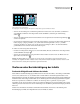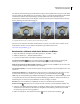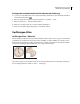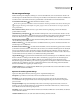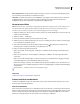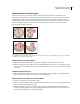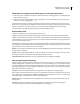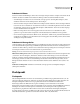Operation Manual
257
VERWENDEN VON PHOTOSHOP CS4
Retuschieren und Transformieren
Verzerrungswerkzeuge
Mehrere Werkzeuge im Dialogfeld „Verflüssigen“ verzerren den Malbereich, wenn Sie die Maustaste drücken oder
den Mauszeiger über das Bild ziehen. Die Verzerrung ist in der Mitte des Pinselbereichs am stärksten. Der Effekt wird
verstärkt, wenn Sie beim Ziehen die Maustaste gedrückt halten oder mehrmals über einen Bereich ziehen.
Vorwärts-krümmen-Werkzeug Schiebt die Pixel beim Ziehen vorwärts.
Klicken Sie bei gedrückter Umschalttaste mit dem Verkrümmen-Werkzeug, dem Nach-links-schieben-Werkzeug oder
dem Spiegeln-Werkzeug, um den Effekt einer gerade gezogenen Linie von dem Punkt aus zu erzeugen, auf den Sie
zuvor geklickt haben.
Rekonstruktionswerkzeug Macht die bereits vorgenommene Verzerrung rückgängig, wenn Sie die Maustaste
gedrückt halten und ziehen.
Strudel-Werkzeug – Uhrzeigersinn Dreht die Pixel im Uhrzeigersinn, wenn Sie die Maustaste drücken oder den
Mauszeiger über das Bild ziehen. Wenn die Pixel entgegen dem Uhrzeigersinn gedreht werden sollen, halten Sie beim
Drücken der Maustaste bzw. beim Ziehen die Alt-Taste (Windows) bzw. Wahltaste (Mac OS) gedrückt.
Zusammenziehen-Werkzeug Verschiebt die Pixel in Richtung Malbereichsmitte, wenn Sie die Maustaste drücken
oder den Mauszeiger über das Bild ziehen.
Aufblasen-Werkzeug Verschiebt die Pixel von der Malbereichsmitte weg, wenn Sie die Maustaste drücken oder
den Mauszeiger über das Bild ziehen.
Nach-links-schieben-Werkzeug Verschiebt die Pixel nach links, wenn Sie das Werkzeug gerade nach oben ziehen
(beim Ziehen nach unten werden die Pixel nach rechts verschoben). Durch Ziehen im Uhrzeigersinn um das Objekt
können Sie das Objekt vergrößern, durch Ziehen entgegen dem Uhrzeigersinn verkleinern. Wenn die Pixel beim
geraden Ziehen nach oben nach rechts (bzw. beim Ziehen nach unten nach links) verschoben werden sollen, müssen
Sie beim Ziehen die Alt-Taste (Windows) bzw. Wahltaste (Mac OS) gedrückt halten.
Spiegeln-Werkzeug Kopiert die Pixel in den Malbereich. Wenn Sie den Mauszeiger über das Bild ziehen, wird der
Bereich senkrecht zur Richtung des Pinselstrichs (links vom Malstrich) gespiegelt. Wenn Sie den Mauszeiger bei
gedrückter Alt-Taste (Windows) bzw. Wahltaste (Mac OS) über das Bild ziehen, wird der Bereich in die dem
Pinselstrich entgegengesetzte Richtung (z. B. nach oben) gespiegelt. Die besten Ergebnisse erzielen Sie beim Ziehen bei
gedrückter Alt- bzw. Wahltaste, wenn der zu spiegelnde Bereich fixiert wurde. Mit überlappenden Pinselstrichen
können Sie den Effekt einer Spiegelung im Wasser erzeugen.
Turbulenz-Werkzeug Vermischt die Pixel allmählich. Es eignet sich daher insbesondere zum Erstellen von Feuer,
Wolken, Wellen und ähnlichen Effekten.
Optionen für Verflüssigen-Werkzeuge
Legen Sie im Dialogfeld im Bereich „Werkzeugoptionen“ folgende Einstellungen fest:
Pinselgröße Legt die Breite des Pinsels fest, mit dem Sie das Bild verzerren möchten.
Pinseldruck Legt die Geschwindigkeit fest, mit der Verzerrungen erfolgen, wenn Sie mit einem Werkzeug im
Vorschaubild ziehen. Bei geringem Druck werden Änderungen langsamer umgesetzt und können somit präziser
gesteuert werden.
Pinselgeschwindigkeit Legt die Geschwindigkeit fest, mit der Verzerrungen angewendet werden, wenn Sie ein
Werkzeug (wie z. B. das Strudel-Werkzeug) im Vorschaubild an einem Punkt verharren lassen. Je höher der Wert,
desto schneller werden die Verzerrungen angewendet.
Pinseldichte Steuert, wie der Pinsel die Kanten am Rand weich macht. Der Effekt ist in der Pinselmitte am stärksten
und zum Rand hin schwächer.
Turbulenz-Zufallswert Steuert, wie stark das Turbulenz-Werkzeug die Pixel vermischt.